
Kadang-kadang selepas memasang win10, saya dapati terdapat bingkai hitam di sekeliling atau di kedua-dua belah desktop, dan tiada paparan skrin penuh Jadi bagaimana saya boleh melaraskan skrin penuh jika terdapat sempadan hitam pada komputer win10? Ramai rakan tidak tahu bagaimana untuk menanganinya, jadi untuk masalah bagaimana untuk menyesuaikan sempadan hitam pada komputer Win10, saya akan mengajar anda bagaimana untuk menyesuaikan sempadan hitam untuk skrin penuh pada komputer Win10.
Cara mengendalikan skrin penuh dengan sempadan hitam pada komputer win10
Klik kanan tetikus dalam kedudukan kosong pada desktop dan pilih Tetapan Paparan dalam menu timbul
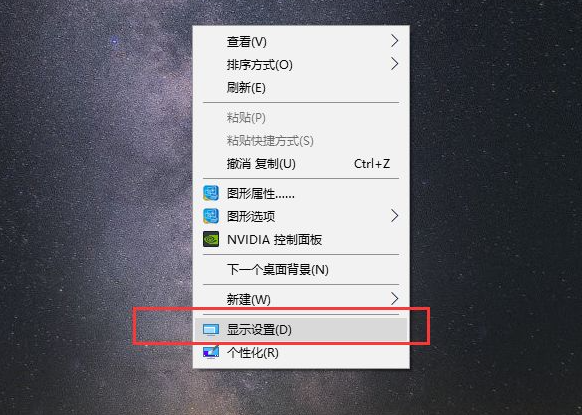
Cari resolusi yang sepadan; skrin komputer anda dalam bar peleraian Kadar, biasanya perkataan yang disyorkan akan dipaparkan, seperti 1920*1080, 1366*768, dsb. tetapan paparan, klik terus untuk mengekalkan perubahan; boleh membuka aplikasi pembaikan atau melaraskan nisbah zum untuk mendapatkan pengalaman Visual yang lebih baik
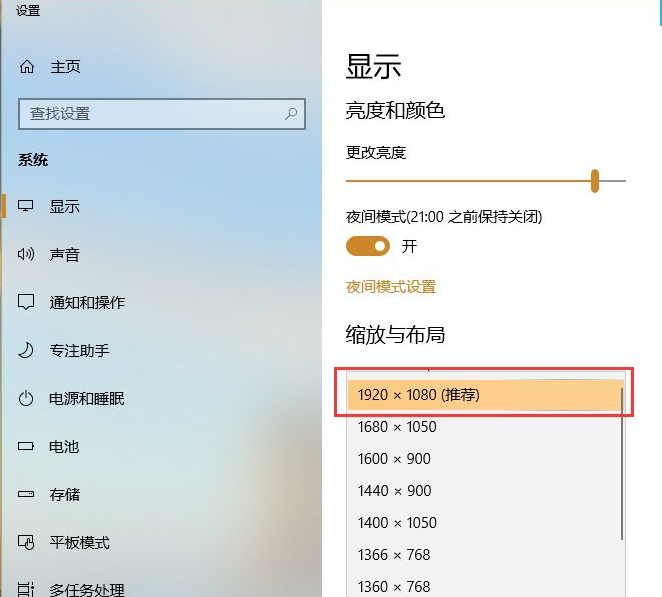
Untuk sesetengah monitor komputer desktop, jika resolusi gagal dipaparkan dengan betul selepas ditetapkan, butang auto pada monitor boleh dilaraskan secara automatik.
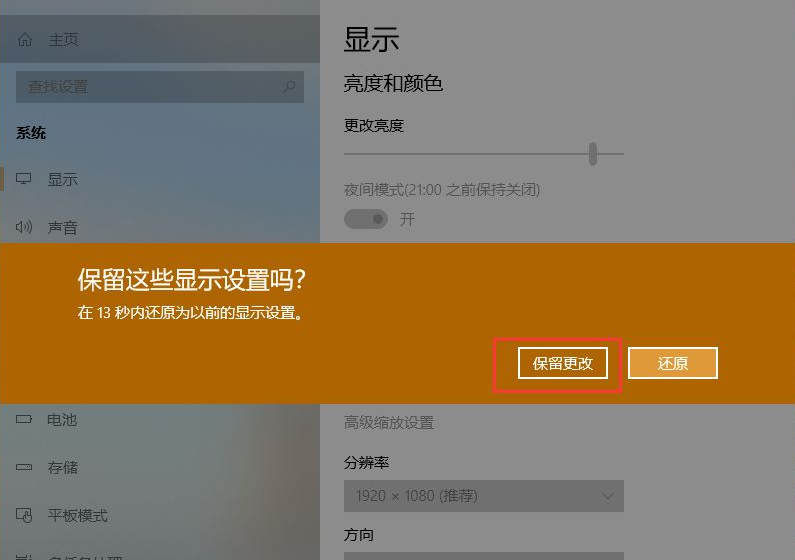
Di atas adalah semua kandungan yang dibawa oleh editor tentang bagaimana untuk menyesuaikan skrin penuh apabila komputer win10 mempunyai sempadan hitam, saya harap ia dapat membantu.
Atas ialah kandungan terperinci Bagaimana untuk melaraskan skrin penuh dengan sempadan hitam pada komputer win10. Untuk maklumat lanjut, sila ikut artikel berkaitan lain di laman web China PHP!
 Komputer dijangkiti dan tidak boleh dihidupkan
Komputer dijangkiti dan tidak boleh dihidupkan
 Bagaimana untuk menghalang komputer daripada memasang perisian secara automatik
Bagaimana untuk menghalang komputer daripada memasang perisian secara automatik
 Ringkasan kekunci pintasan komputer yang biasa digunakan
Ringkasan kekunci pintasan komputer yang biasa digunakan
 Skrin beku komputer tersekat
Skrin beku komputer tersekat
 Bagaimana untuk mengukur kelajuan rangkaian pada komputer
Bagaimana untuk mengukur kelajuan rangkaian pada komputer
 Bagaimana untuk menetapkan komputer untuk menyambung ke WiFi secara automatik
Bagaimana untuk menetapkan komputer untuk menyambung ke WiFi secara automatik
 Halaman ralat komputer 404
Halaman ralat komputer 404
 Bagaimana untuk menyediakan memori maya komputer
Bagaimana untuk menyediakan memori maya komputer




